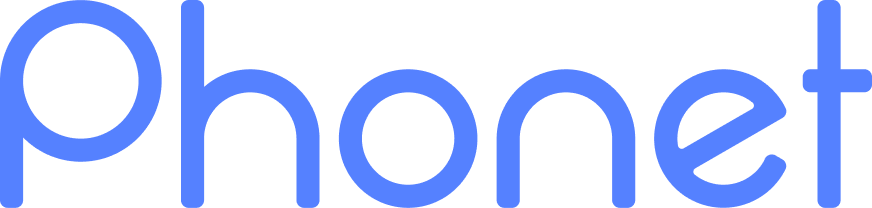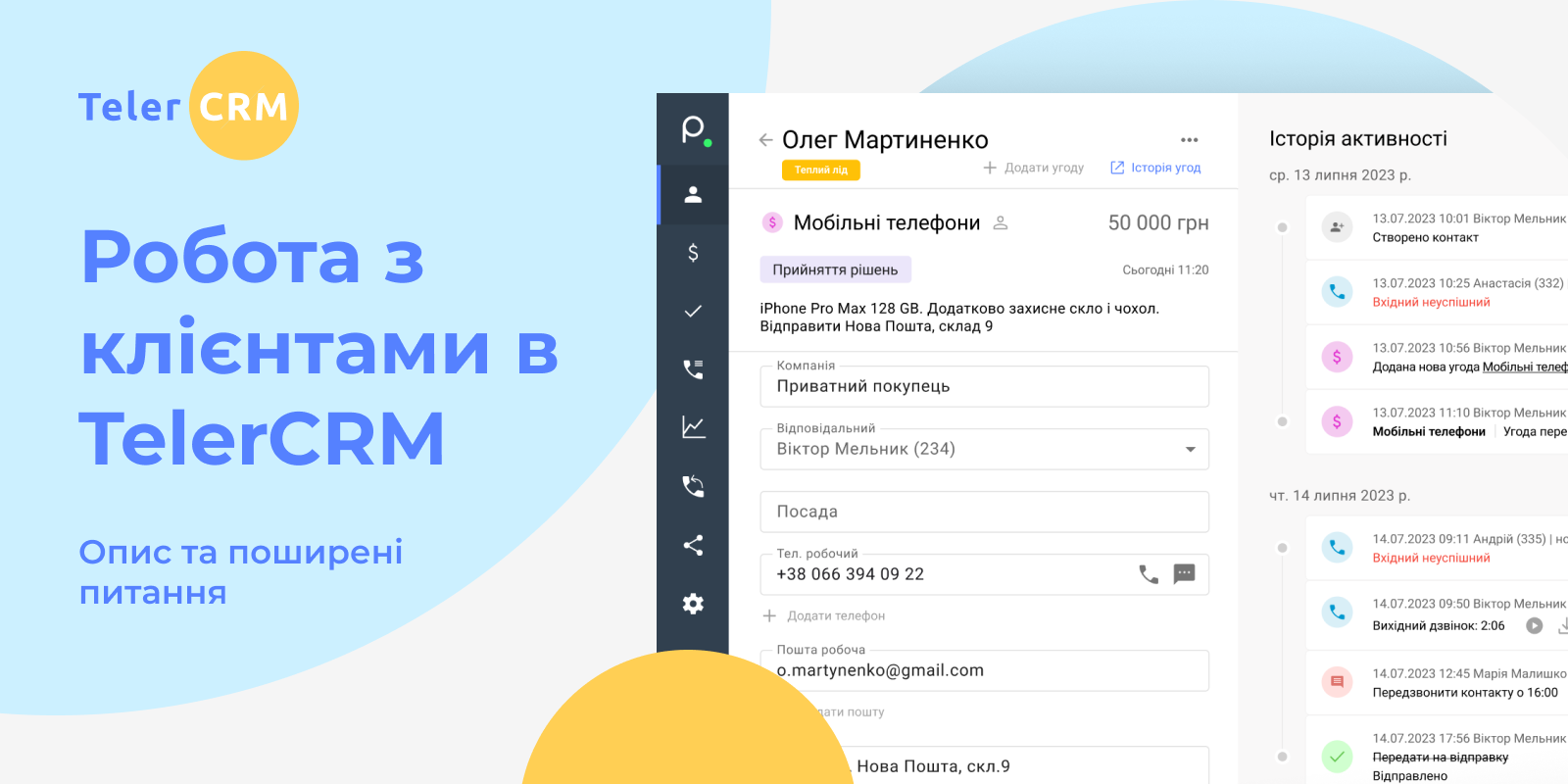
Новий дизайн розділу Контакти в оновленій версії TelerCRM від Phonet! Розділ став більш зручним, з кращою можливістю відображення Списку контактів.
Також серед нового та корисного функціоналу для роботи з клієнтами:
-
- Можливість відновити видалені контакти протягом 30 днів;
- Класифікація лідів за допомогою міток в картці контакту;
- Збереження історії спілкування з контактом;
- Отримання інформації в Картці контакту з онлайн-реклами (при підключенні кнопки зв’язку CallCatcher або сервісу відслідковування дзвінків Call-Tracking);
- Можливість ставити задачі під клієнта, додавати примітки або швидко зв’язатись з клієнтом.
Хочете дізнатись, як користуватись розділом? Нижче наші поширені питання.
ПОШИРЕНІ ПИТАННЯ
1. Як додати новий контакт?
Новий контакт в TelerCRM можна створити
- з розділу Контакти
- з розділу Угоди
(при інтеграції з телефонією Phonet)
- при вхідному дзвінку від нового контакту
- з Журналу дзвінків.
РОЗДІЛ КОНТАКТИ
Відкрийте розділ та натисніть на плюс в правому нижньому куті екрану. Відкриється форма Контакту, куди можна внести всі необхідні дані.
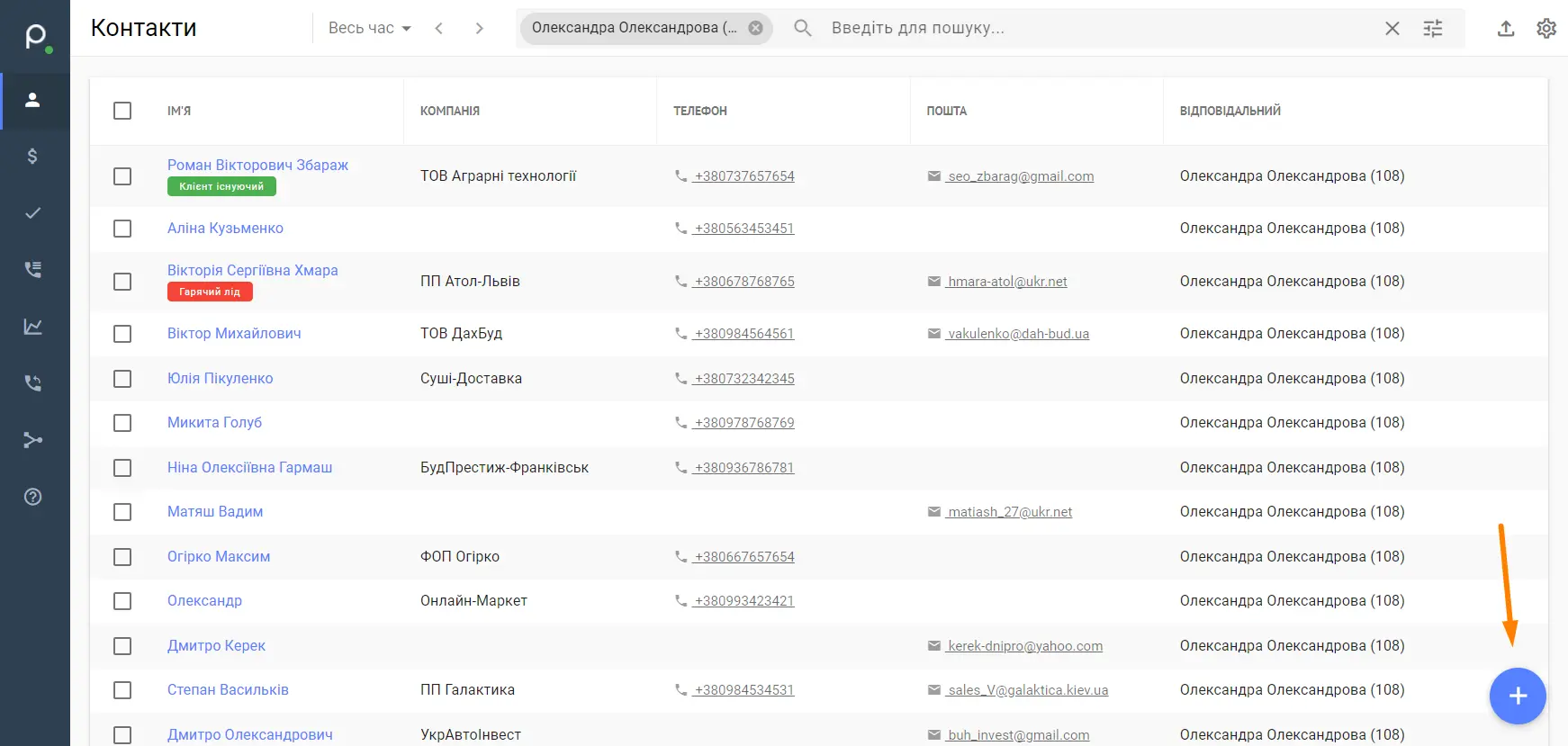
РОЗДІЛ УГОДИ
Якщо Ви створюєте угоду для контакту, якого ще немає в базі, введіть його Ім’я або номер телефону в полі Клієнт. Потім натисніть на “+” або “Додати новий контакт”.
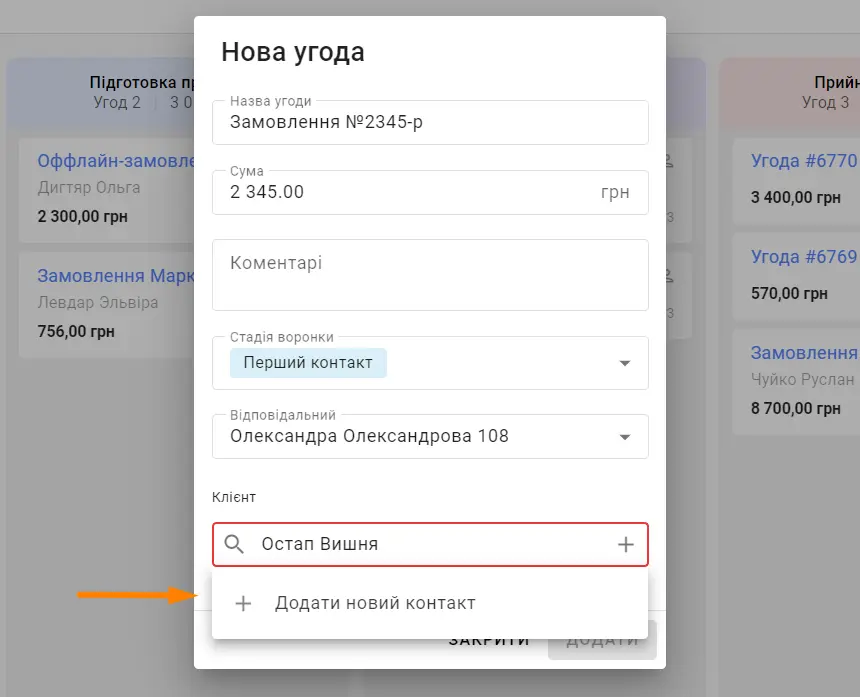
Введіть мінімальні дані
- Ім’я
- Телефон
Натисніть “Додати”. Угода створиться разом з Новим контактом.
ВХІДНИЙ ДЗВІНОК
При вхідному дзвінку від нового контакту на екрані комп’ютера з’явиться віконце-повідомлення. Клікнувши на нього, відкриється форма контакту з уже внесеним номером Клієнта.
ЖУРНАЛ ДЗВІНКІВ
Відкрийте Журнал дзвінків, клікніть на обраному номері правою клавішою миші та оберіть “Додати в CRM”.
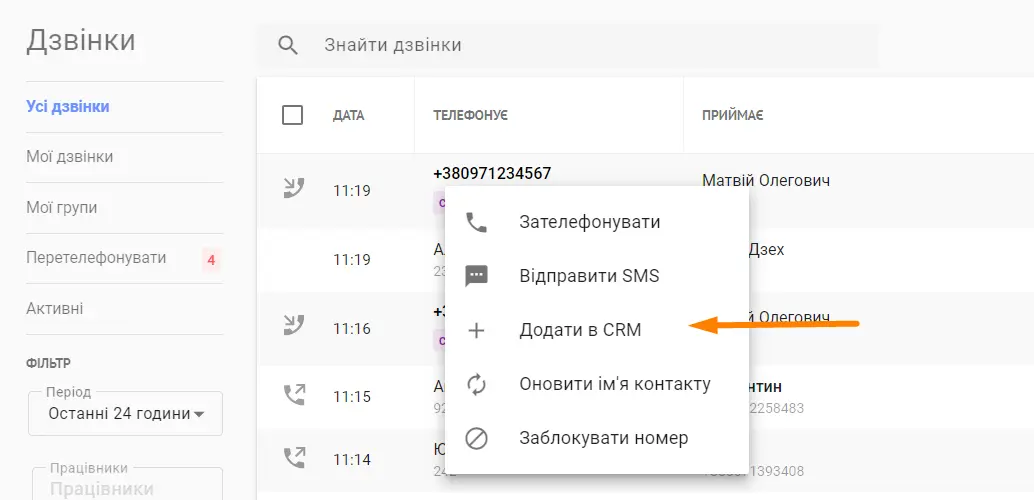
2. Як додати класифікацію (маркування) контакту?
В TelerCRM контакти можна промаркувати, додавши спеціальну мітку, наприклад: “Холодний”, “Теплий лід”, “Партнер”, “Існуючий клієнт” тощо.
Ці мітки будуть відображатись у Списку контактів, так і безпосердньо у самих Картках.
Щоб їх додати:
- Зі списку: наведіть на Назву контакту, натисніть на іконку та з випадаючого списку оберіть необхідний
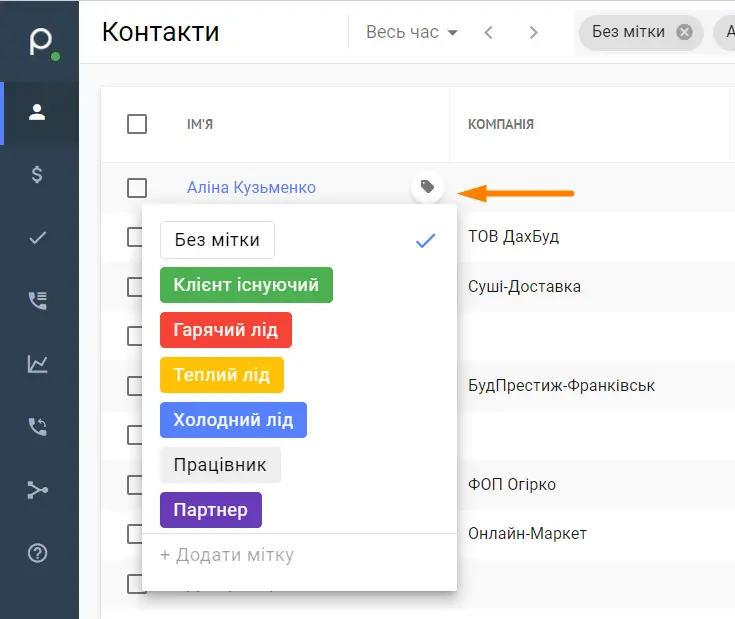
- З картки: відкрийте картку та натисніть на “Додати тег”. Оберіть потрібну мітку з випадаючого списку або додайте нову.
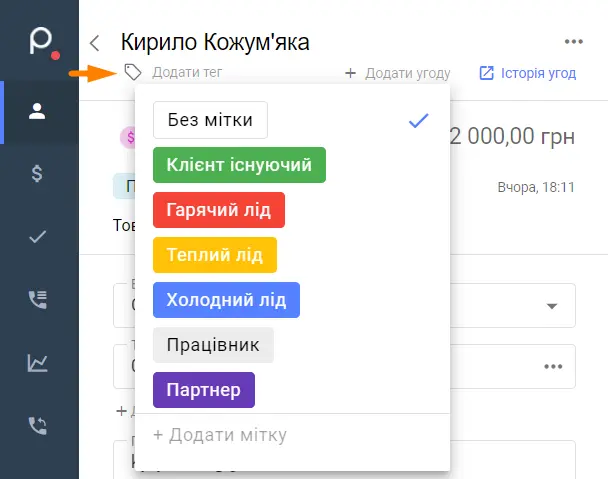
3. Як змінити налаштування полів контакту?
TelerCRM дозволяє налаштовувати картку контакту під потреби компанії.
(Щоб це зробити, користувач повинен мати права Адміністратора.)
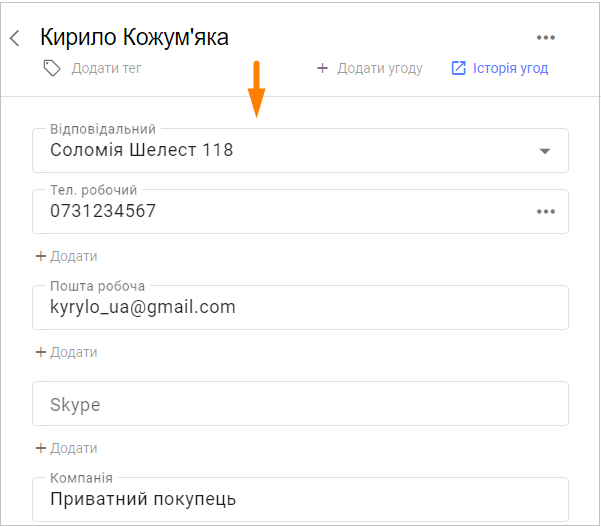
Для цього зайдіть в розділ Налаштування → Поля Контактів.
Тут можна змінити порядок полів “по замовчуванню”, створювати або видаляти власні.
Щоб додати поле, натисніть на плюс в правому нижньому куті екрану. Вкажіть його назву, тип та підказку для інших користувачів, яку інформацію тут потрібно додавати.
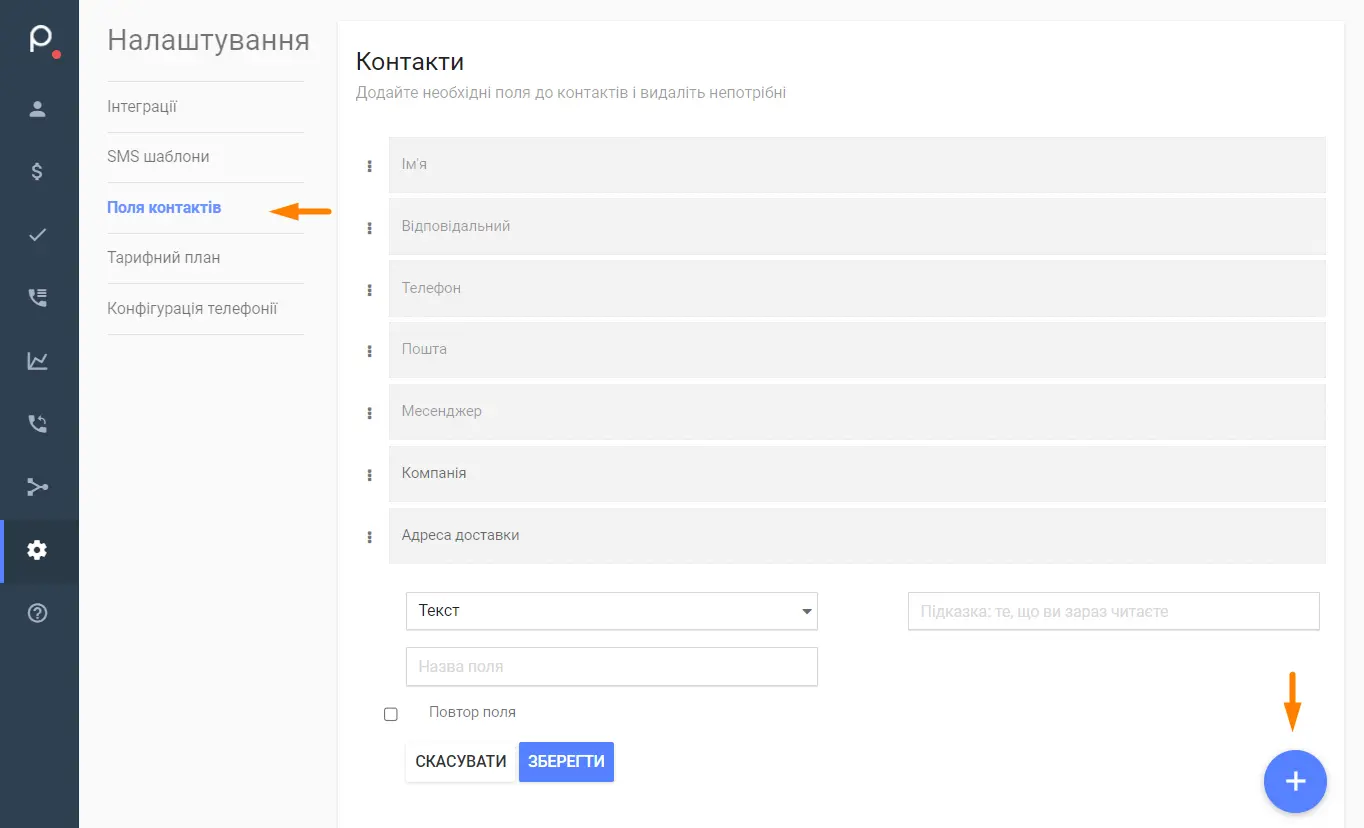
4. Як відновити видалений контакт?
При потребі відновити видалений контакт, зробити це можна протягом 30 днів з моменту видалення. (Для цього користувач повинен мати права Адміністратора)
1.Відкрийте розділ Контакти → Фільтри.

2. У переліку назв фільтрів оберіть “Видалені” та застосуйте.
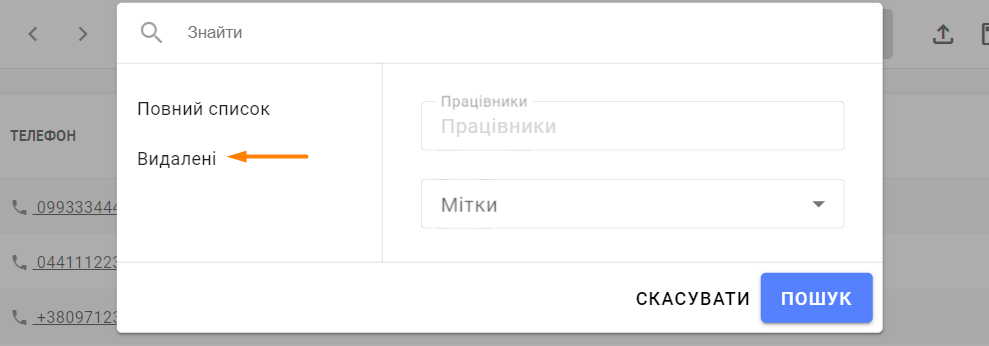
У списку будуть відображені контакти, видалені протягом попередніх 30 днів.
3.Відкрийте потрібний контакт. Натисніть “Відновити”.
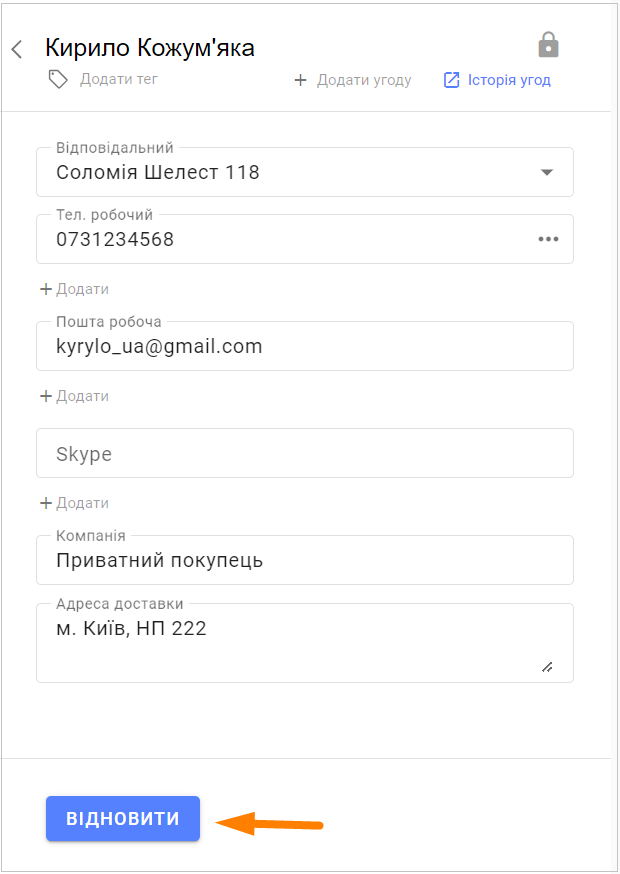
Ще не спробували оновлену TelerCRM? Замовляйте тестовий період у наших експертів!